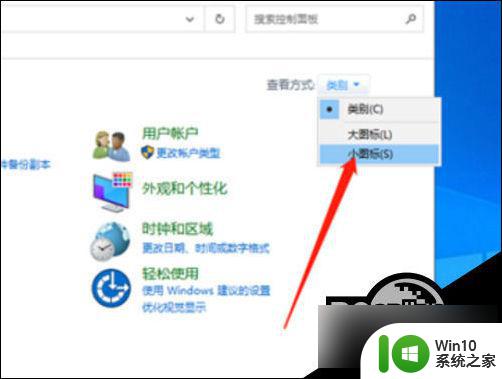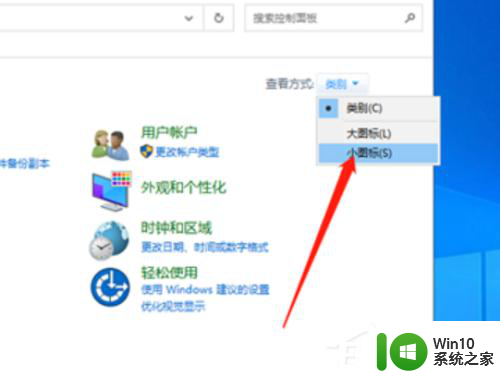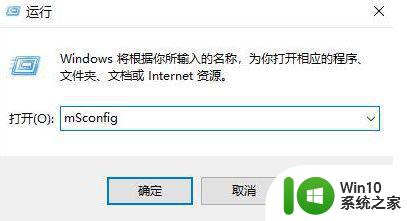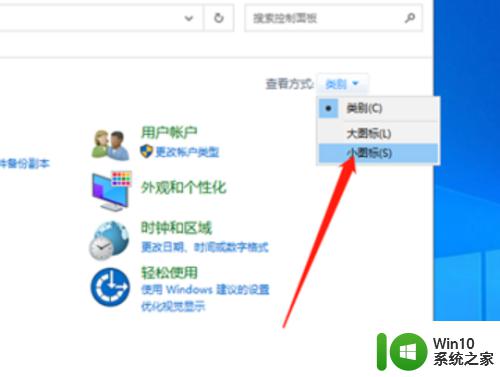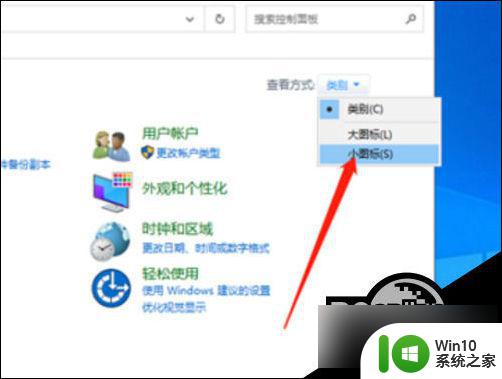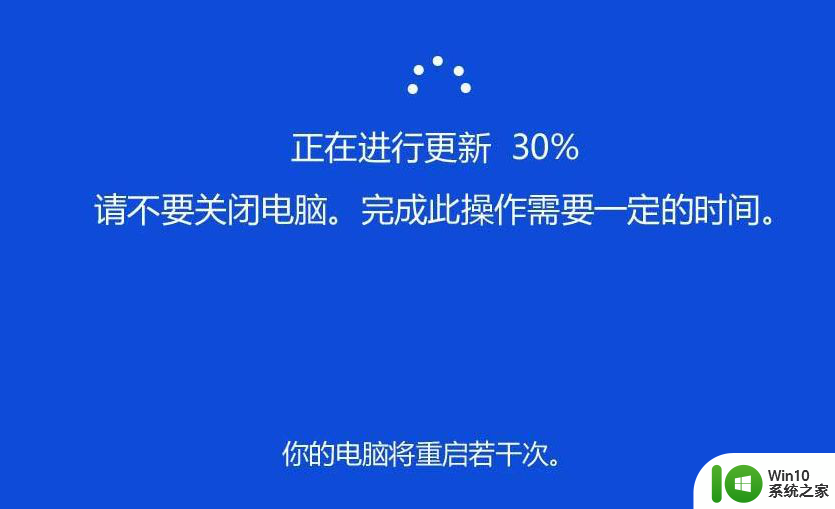win10开机一直请稍候 Win10开机一直等待进系统怎么办
Win10开机一直请稍候,可能是由于系统启动过程中出现了问题,导致系统无法正常进入,这种情况可能是由于系统文件损坏、硬件故障或软件冲突等原因引起的。如果遇到这种情况,可以尝试重启电脑、进入安全模式或使用系统恢复工具来解决问题。及时进行系统更新和维护也是避免此类问题发生的有效方法。

故障原因:Win10开机一直请稍后很有可能是第三方软件启动项或服务导致系统启动慢导致的!
解决步骤如下:
1、请等待一会进入桌面,然后开始运行(win+R),输入msconfig 打开系统配置。
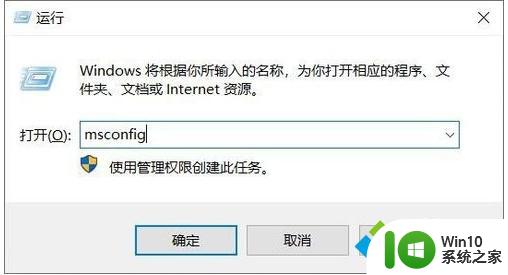
2、接下来点击"服务"这个标签。
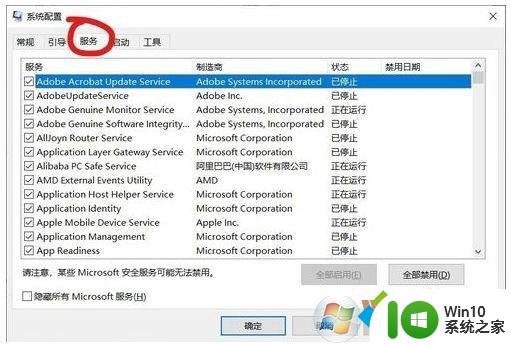
3、下方勾选隐藏所有Microfsoft服务,那么留下来的都是第三方服务了。
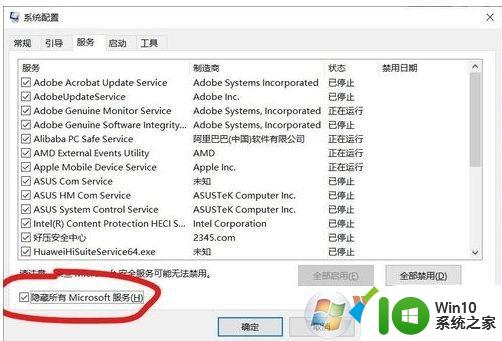
4、全部禁止,然后确定。
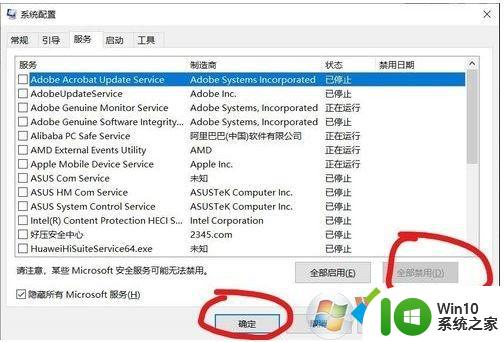
5、接来操作启动项,点击"启动"标签,打开任务管理器。
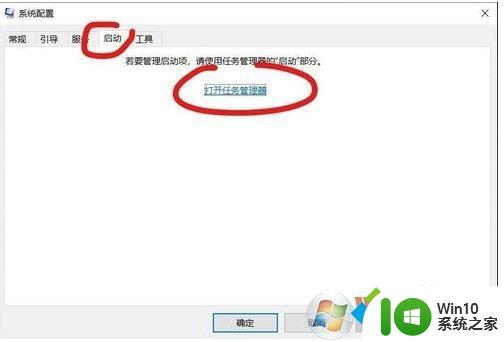
6、在启动项中禁用一些看不懂的启动项。
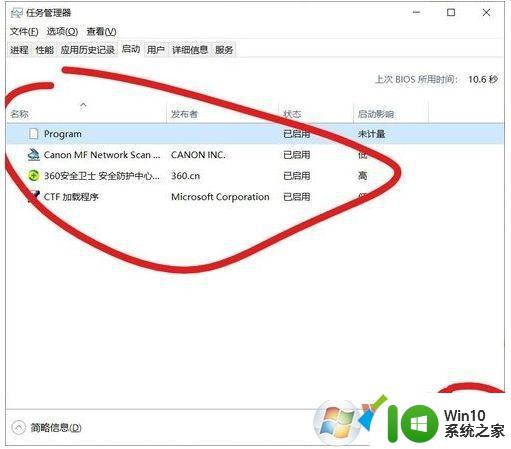
完成操作之后重新启动一下电脑基本上就可以看到效果了。
方法二:重置Win10系统
1、首先我们打开Win10开始菜单,点击“设置”选项;(新的Win10已经没有设置文字,不过有设置图标)
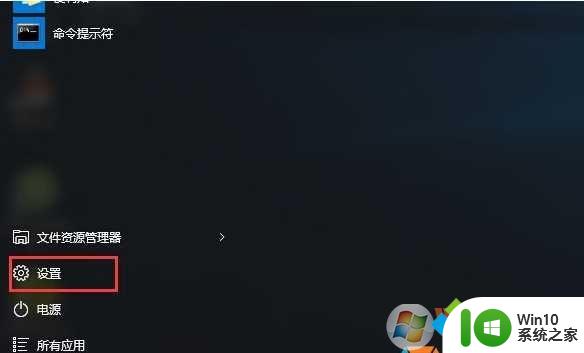
2、打开系统设置后,找到并点击“更新和安全”选项,如下图所示:
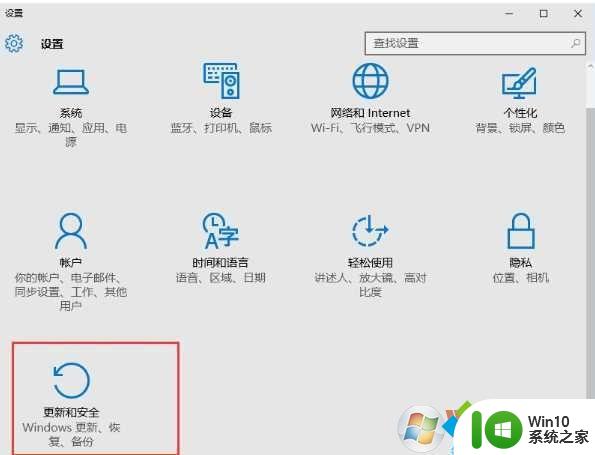
3、然后选择“恢复”选项,这时我们就可以看到 “重置此电脑”的选项了,单击“开始”就可以进行重置过程了;
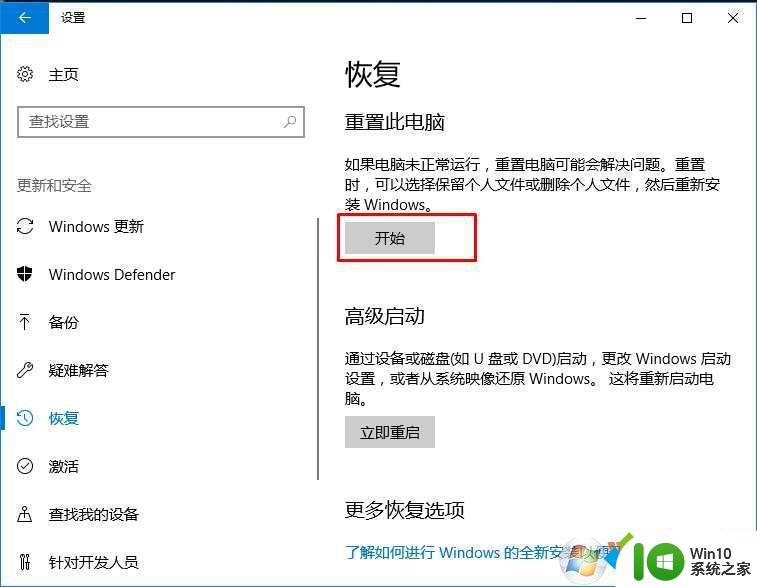
以上就是win10开机一直请稍候的全部内容,如果您有任何疑问,请按照以上方法操作,希望这些方法对大家有所帮助。